
Працюючи з комп'ютером багатьом з нас, іноді потрібно зробити скріншот (знімок) екрана комп'ютера. Однак мало хто це вміють робити. Не варто засмучуватися, тому що прямо зараз ми з вами розберемо це питання докладніше. Мова піде про роботу в операційній системі Windows.
Розглянемо з вами кілька варіантів:
1) Без встановлення сторонніх програм.
2) З установкою сторонніх програм (зручно).
Як зробити скріншот (знімок) екрана комп'ютера або ноутбука без встановлення сторонніх програм
У першому випадку нам буде потрібно скористатися тільки єдиною кнопкою і вже встановленої в операційній системі програмою. Запускаємо програму, знімок екрана якій ми хочемо зробити. Після цього на клавіатурі натискаємо кнопку Print Screen Sys Rq (вона може називатися: PrtSc SysRq, Prt Sc, Print Screen):
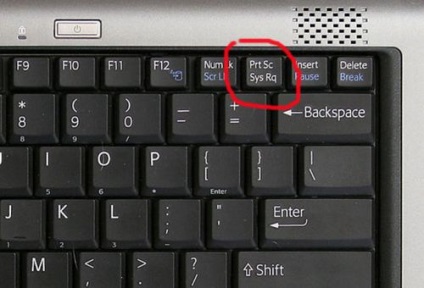
На деяких ноутбуках, можливо, доведеться натиснути разом функціональну клавішу «Fn» та «Print Screen» (Fn + Print Screen):
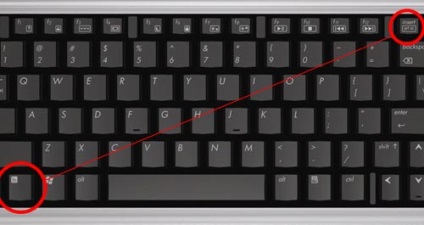
Після цих дій комп'ютер запам'ятовує знімок екрана в пам'ять. Після цього вам необхідно відкрити програму «Paint», для цього заходимо в меню «Пуск -> Всі програми -> Стандартні -> Paint». Після запуску програми вам необхідно вставити знімок з пам'яті комп'ютера в програму «Paint». Є кілька способів вставки, вибирайте той, який зручний для вас:
1) Натисніть правою кнопкою миші на білому аркуші програми «Paint» і виберіть пункт «Вставити».
2) В старих версіях «Paint» можна вставити зображення, вибравши в програмі в верхньому меню «Правка -> Вставити».
3) Найбільш просунуті можуть, перебуваючи в програмі «Paint» просто натиснути разом дві кнопки Ctrl + V.
Після вставки зберігайте картинку в програмі «Paint» куди завгодно.
Як зробити скріншот (знімок) екрана комп'ютера або ноутбука з установкою сторонніх програм
Цей спосіб для більш просунутих користувачів і для тих, хто постійно робить знімки екрану і не хоче витрачати багато часу на зайві дії.
Встановіть безкоштовну для домашнього використання програму «PicPic» (ngwin.com/picpick):

У мене вона за замовчуванням встановилася російською мовою. Після установки налаштуйте програму і подивіться в настройках, якими клавішами можна робити знімки екрану. Крім усього екрану цією програмою можна робити знімок конкретного вікна програми або взагалі будь-яку обрану вами частина екрану.
Програма «PicPic» легка і зручна в роботі. У програмі можна перед збереженням зробленого знімка відредагувати знімок (поставити стрілки, написи і т.д.). Програма працює просто: тихенько працює згорнута в правому нижньому кутку, коли ви натискаєте спеціальну налаштовану клавішу, вона робить знімок і показує його вам, щоб ви його відредагували і зберегли або відразу ж зберегли. Цією програмою я користуюся постійно, так як я регулярно роблю знімки екрану (по роботі).